OBS Studio 是 Open Broadcaster Software 的缩写,是一款免费的开源直播和屏幕录制工具。它被游戏玩家、内容创作者和追求高质量、可定制录制的专业人士广泛使用。
但是,如果您使用的是 Mac,您可能会很快注意到一个令人沮丧的限制:OBS 默认不录制系统音频(Mac 音频输出)。这意味着,当您尝试录制游戏、YouTube 视频或音乐播放时,除非您使用其他工具,否则视频将没有声音。
在本文中,我们将解释如何使用 OBS 录制 Mac 音频输出,并介绍一种更轻量但功能更强大的 Mac obs 替代品。
1. OBS 可以录制 Mac 音频输出吗?
不是直接的。
由于 Apple 的隐私和安全限制,macOS 不允许 OBS 等应用直接捕获系统音频输出。这是 Apple 沙盒规则的一部分,旨在防止未经授权的应用录制您听到的所有内容,例如通话或机密会议。
相反,OBS 只能录制来自输入源(例如麦克风)的音频,除非您安装 虚拟音频驱动程序 。此驱动程序将您的 Mac 的系统音频连接到 OBS,使 OBS 能够捕获设备上播放的所有声音。
如果没有这样的驱动程序,您将只能获得没有声音的视频(或者只有麦克风输入)。因此,想要在 OBS 中录制系统音频的 Mac 用户必须遵循额外的步骤。
2. 如何让 OBS 录制 Mac 音频输出
最常见的方法是安装虚拟音频驱动程序,在 macOS 中设置,然后将其链接到 OBS。最流行且免费的驱动程序之一是 黑洞 。
以下是使用 BlackHole 让 OBS 录制 Mac 音频的步骤:
步骤 1:下载并安装 BlackHole
前往 BlackHole 官方网站,申请免费下载,并将其安装到您的 Mac 上。如果出现提示,请在“系统设置”→“隐私和安全”→“系统扩展”中批准该驱动程序。
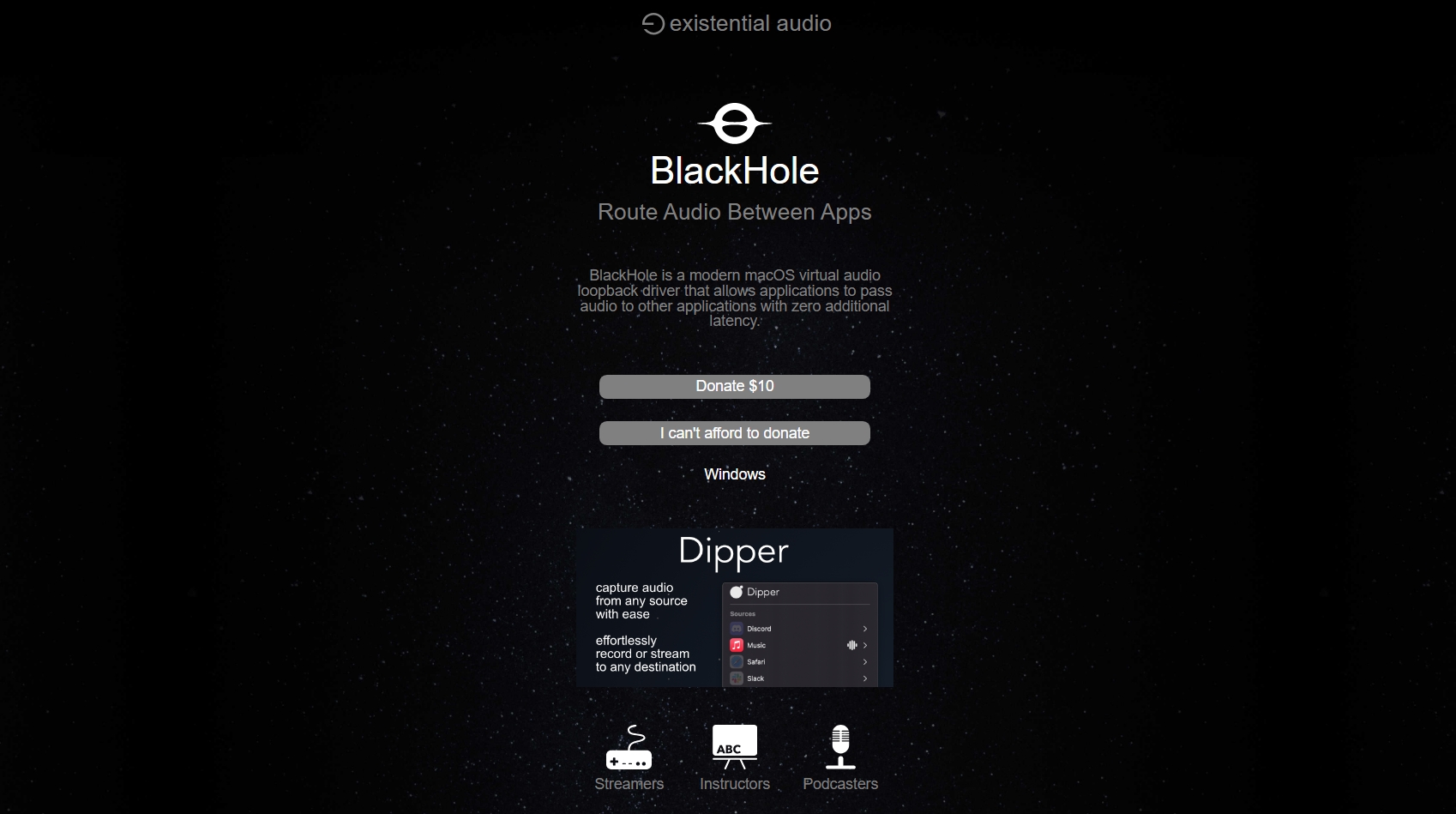
步骤 2:创建多输出设备
- 打开 音频 MIDI 设置 在应用程序实用程序下。

- 点击 + 按钮 → 创建多输出设备 。

- 检查两者 MacBook 扬声器 (或您喜欢的输出)和 黑洞 。

步骤 3:将多输出设备设置为默认输出
- 转至 系统设置 → 声音 → 输出 。
- 选择您的多输出设备。
- 现在,您的 Mac 将通过扬声器播放音频并将副本发送到 BlackHole。

步骤 4:在 OBS 中添加 BlackHole 作为音频输入
- 打开 OBS → 设置 → 音频 。
- 在下面 麦克风/辅助音频 , 选择 黑洞 2ch 。
- 或者手动添加 音频输入捕获 来源并选择 BlackHole。
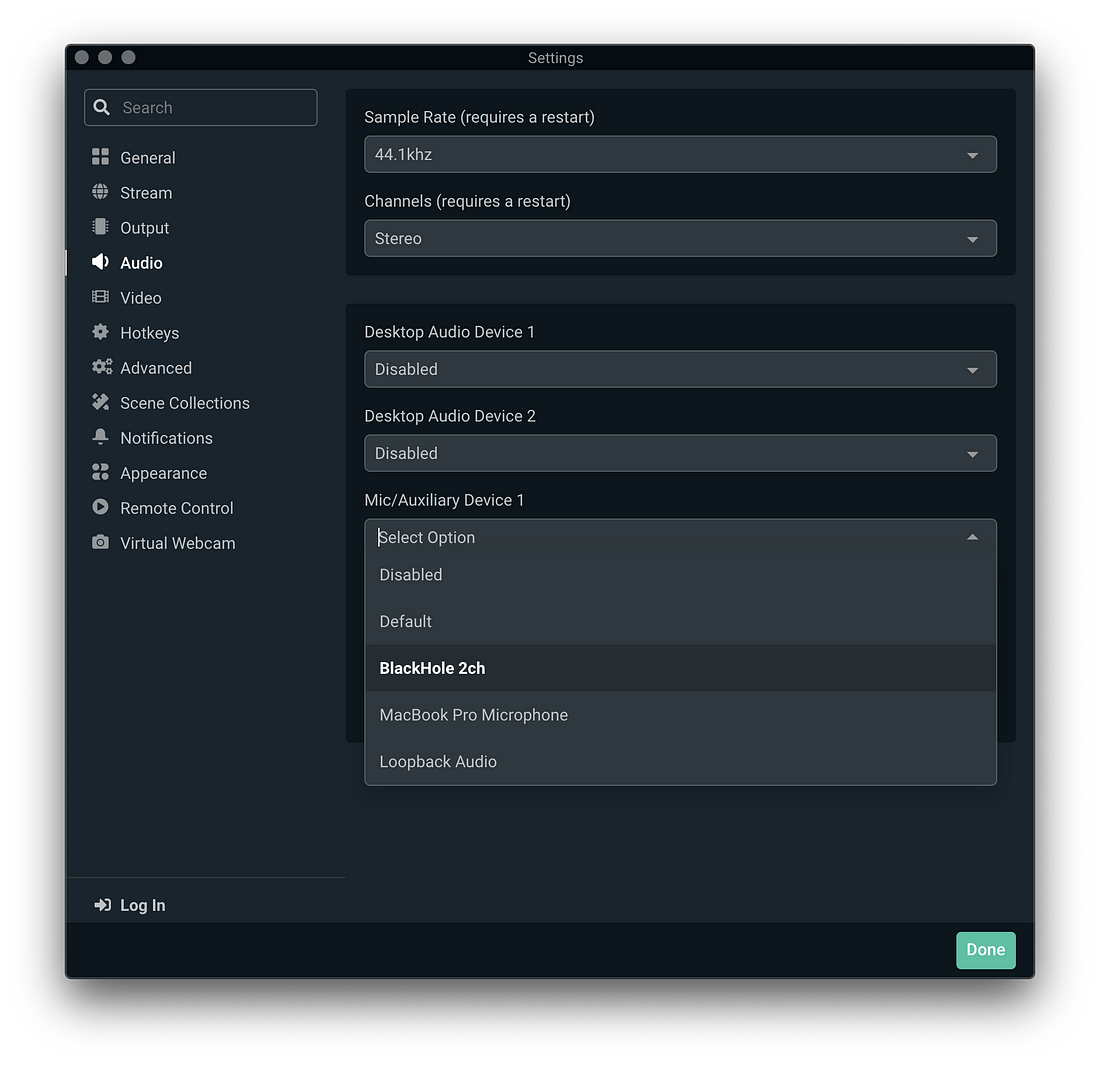
步骤5:测试录制
在 Mac 上播放一些音频,观察 OBS 的音频计,并验证它是否正在拾取声音。
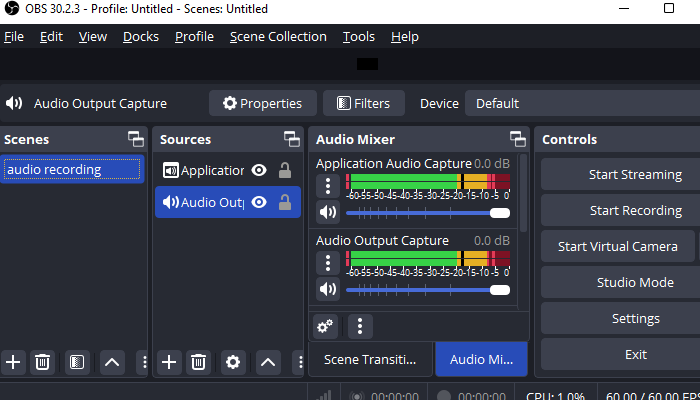
3. 关于在 Mac 上使用 OBS 的更多常见问题
1) OBS 在 Mac 上运行吗?
是的,OBS Studio 与 Intel 和 Apple Silicon 上的 macOS 兼容,提供与 Windows 相同的核心功能,但由于 Apple 的限制,捕获系统音频需要额外的设置。
2) 我应该为 OBS Mac 使用什么视频编码器?
- Apple VT H264 硬件编码器 (推荐大多数用户使用):使用 Mac 的 GPU 进行更快的编码,同时减少 CPU 占用。
- x264 软件编码器 :以更高的 CPU 占用率提供更佳画质。适用于性能强劲的 Mac 电脑或需要极致画质的应用。
3) OBS 录音在 Mac 上存储在哪里?
默认情况下,OBS 将录音保存到:
/Users/[YourUsername]/Movies
,你可以在
设置 → 输出 → 录制路径
。
4) 我应该使用多少 Mac OBS 的 CPU 使用率?
目标是将 OBS CPU 使用率保持在 50% 录制过程中,避免掉帧或卡顿。如果使用率过高:
- 较低的分辨率或帧速率。
- 使用硬件编码器。
- 关闭不必要的后台应用程序。
5)如何解决 Mac 上的“OBS 找不到虚拟摄像头”?
如果OBS显示此错误:
- 在 OBS 中,转到 工具→安装虚拟摄像头 确保虚拟相机已安装。
- 重新启动 OBS 并确保其已启用摄像头访问 系统设置 → 隐私和安全 → 相机 。
- 在 Apple Silicon Mac 上,确认您安装了 ARM64 版本的 OBS。
4. 尝试 Mac 上最易用的 OBS 替代品 – Swyshare Recordit
如果设置虚拟音频设备和调整 OBS 设置听起来太复杂,你可以使用 Swyshare Recordit - 一款一体化 Mac 屏幕录像机,无需额外驱动程序即可捕捉系统音频和麦克风音频。
主要特点 Recordit :
- 捕获 Mac 全屏或特定窗口。
- 支持不同的输入源,例如系统音频、麦克风语音和网络摄像头。
- 录制流畅、高质量的视频和质量。
- 几秒钟内以流行格式导出记录。
- 只需单击一下即可从屏幕拍摄静态快照。
- 适用于 Windows 和 Mac。

和 Recordit ,您可以在几秒钟内在 Mac 上获得系统音频录制,这对于非技术用户或想要比 OBS 更快的工作流程的用户来说是一个很好的选择。
5. 结论
OBS Studio 是一款功能强大的 Mac 直播和录制工具,但 macOS 的内置限制意味着您无法直接录制系统音频,除非您执行额外的步骤。您可以使用虚拟音频驱动程序(例如 BlackHole(免费)或 Loopback(付费),将 Mac 的输出路由到 OBS,并在录制视频的同时录制高质量的音频。
然而,使用 OBS 可能很耗时且技术性很强,这就是为什么 Swyshare Recordit 作为 OBS 最简单的 Mac 替代品,它让您可以轻松、快速地录制屏幕,无需复杂的步骤。
为了快速轻松地录制 Mac 音频, Swyshare Recordit 是比OBS更好的选择。